Vidma Recorder - 無料で安全に使用できる Android スクリーン レコーダー ソフトウェア
最近では、画面録画の重要性がますます高まっており、人気が高まっています。教育、エンターテイメント、ビジネス、旅行など。ただし、いくつかの制限があります。スマートフォンやラップトップのスクリーンレコーダー機能を使用するとき。したがって、優れたスクリーンレコーダーを用意することが非常に重要です。
ヴィドマレコーダー Android で画面を録画し、ビデオを編集するための強力なアプリです。無料で、画面録画コンテンツを処理および共有できます。さらに、Vidma Recorder を使用すると、ビデオのエクスポートにほとんど時間を費やすことができません。
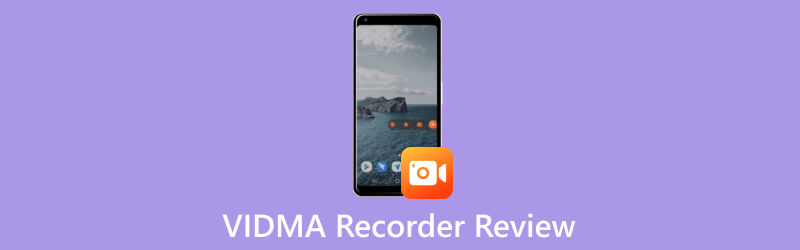
パート 1. Vidma Recorder の詳細
主な機能
Android スマートフォンでビデオをより簡単かつ柔軟に録画および編集するには。まず、Vidma Recorder のいくつかの主要な機能を理解し、習得する必要があります。この Android スクリーンレコーダーには 5 つの主要な機能があります。
録画・スクリーンショット機能
Vidma Recorder はさまざまな記録モードを提供します。録音する前に、録音設定をカスタマイズできます。システム音声、マイク音声、またはその両方を録音することも選択できます。さらに、画面全体、指定領域のスクリーンショット、静止画をキャプチャすることもできます。
オーディオ機能
内部オーディオと外部オーディオの両方を録音する機能は別として。あなたはできる 携帯電話でシステムサウンドを録音する そしてマイクからの音声入力。これには、音楽の再生、ゲームの効果音、自分の声などが含まれます。 Vidma Recorder には、オーディオ品質要件を満たすオーディオ設定オプションも用意されています。
エクスポート機能
Vidma Recorder は、多くの一般的なビデオ形式をサポートしています。希望の出力形式、さまざまなビデオ コード、パラメータ設定を選択できます。さらに、Vidma Recorder は効率的なエクスポート テクノロジーを使用して、エクスポート プロセスを高速化します。したがって、時間を節約し、編集したビデオファイルを取得できます。
動画圧縮・共有機能
Vidma Recorder はビデオ圧縮機能を提供します。ビデオファイルのサイズを変更できます。また、ソーシャルメディアプラットフォームでの録画ビデオの共有もサポートしています。
編集機能
Vidma Recorder は、録画ビデオを編集するための幅広いオプションを提供します。たとえば、カット、削除、トランジションや字幕の追加、ビデオパラメータの調整などです。これにより、ビデオ コンテンツを柔軟に編集およびカスタマイズできるようになります。
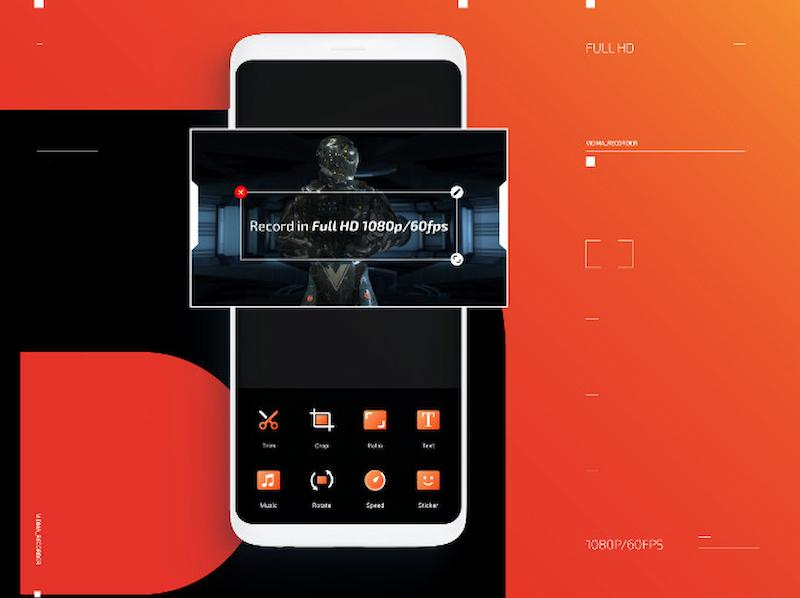
Vidma Recorder を見つけて使用する方法は?
いくつかの主要な機能を理解した後、Vidma Recorder を見つけて使用するためのいくつかの手順と方法があります。これらはダウンロードに役立ち、使いやすいです。
ダウンロードとインストール
Vidma Recorder は、公式 Web サイトまたは Google Play からダウンロードできます。次に、インストール手順に従います。
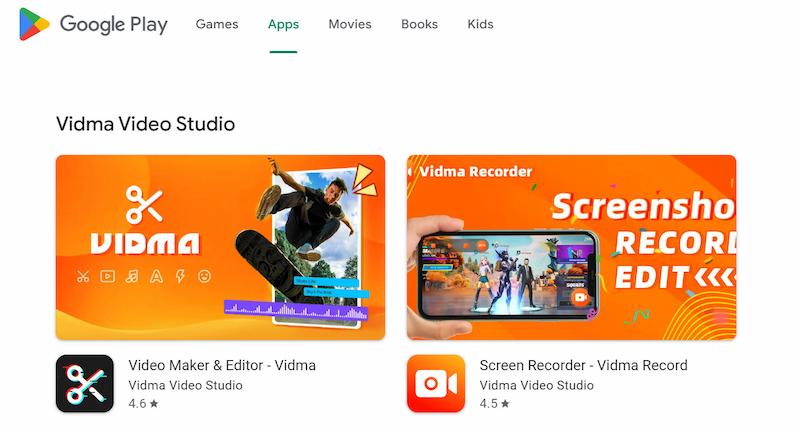
ソフトウェアを開きます
インストールが完了したら、タップして Vidma Recorder アプリを起動します。
録音オプションを設定する
さまざまな録音オプションを備えたメインインターフェイスが表示されます。これを使用して、要件や好みに応じて Vidma Recorder を設定できます。
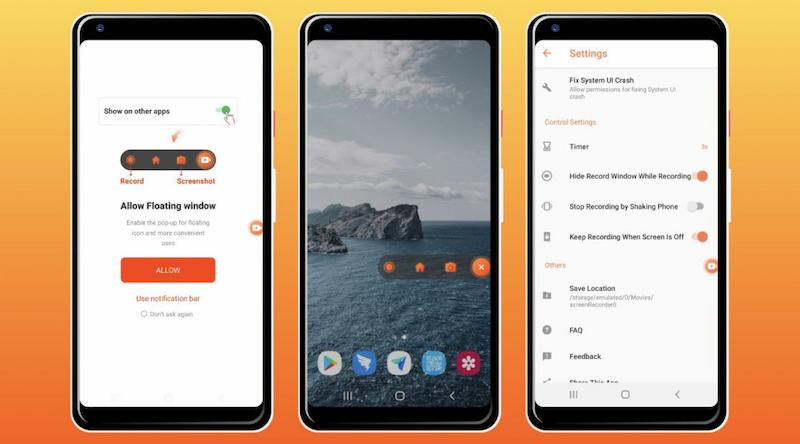
録音を開始
録画設定を行った後。をタップすると、 記録 Vidma Recorder の ボタンをクリックして、画面アクティビティの記録を開始します。
録音を停止して保存する
録音が終了したら、 停止 Vidma Recorder の ボタンを押して録音を終了します。ソフトウェアは録画したビデオを選択した場所に保存します。
編集、エクスポート、共有
Vidma Recorder で録画ビデオを編集できます。 Vidma Recorder を開き、編集するビデオ ファイルを選択します。次に、 をタップしてビデオファイルをロードします。 開ける ソフトウェアインターフェイスのボタン。編集インターフェイスにはいくつかの設定とオプションがあります。さらに、ビデオをエクスポートして、ソーシャル メディア プラットフォームや他のチャネルで共有することもできます。
Vidma Recorder の長所と短所
- Vidma Recorder は、無料で安全なスクリーン レコーダーです。
- あなたの個人情報は収集されません。
- 厳密な時間制限はありません。
- スクリーンレコーダーはシステムリソースの使用を削減します。
- Vidma Recorder には広告が多すぎます。
- ソフトウェアの内部機能をさらに洗練する必要があります。
パート 2. ボーナス: Vidma Recorder の最良の代替品 - ArkThinker Screen Recorder
ArkThinker スクリーンレコーダー マルチシステムソフトウェアです。これを使用して、iOS および Android の画面またはオーディオ付きビデオをコンピュータに録画できます。映画や会議を録画したり、ウェブカメラをキャプチャしたりすることもできます。便利な機能がたくさんあります。たとえば、ビデオ、オーディオ、ゲームプレイ、その他の基本的な機能の録画などです。これらとは別に、多くのウィンドウの 1 つを記録したり、ファイルを圧縮したり、記録されたビデオ ファイルやオーディオ ファイルを切り取って結合したりすることもできます。そして、プラットフォームにアップロードするために正しい形式に変換します。
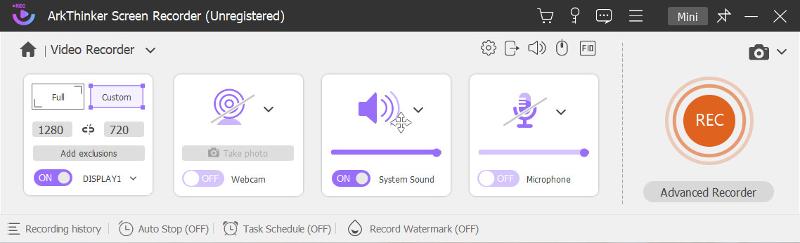
パート 3. Vidma Recorder に関するよくある質問
Vidma Recorder は安全ですか?
はい、Vidma Recorder は金庫です Android スクリーンレコーダー ダウンロードして使用してください。セキュリティとプライバシー保護に重点を置いており、個人情報は収集しません。
Vidma スクリーンレコーダーは無料ですか?
はい、Vidma Recorder は無料の Android スクリーン レコーダーです。公式ウェブサイトまたはGoogle Playから無料でダウンロードできます。
Vidma Recorder はどれくらいの時間録音できますか?
厳密な時間制限はなく、必要なだけ画面を録画できます。会議、スピーチ、生放送など、継続的な録画が必要なシーンでも。
結論
ヴィドマレコーダー は安全で無料の Android スクリーン レコーダーです。ただし、ArkThinker スクリーンレコーダーは iPhone と Android の画面とビデオをコンピュータにキャプチャして録画できます。教育、仕事、エンターテイメント、技術サポートなどの幅広いニーズに対応します。さらに、ユーザーの個別のニーズを満たす高度な機能とカスタマイズ オプションを提供します。
- 録画映像
- Mac および Windows PC 用 ScreenFlow の詳細レビュー
- ScreenRec レビュー: 誰でも使える無料のクリエイティブ ツール
- Windows/Mac で Web ページをキャプチャするための Firefox スクリーンレコーダー トップ 6
- V Recorder レビュー – 2023 年の頼りになる画面録画ツール
- 2023 年の RecMaster: 機能と価格の包括的なレビュー
- CyberLink スクリーン レコーダー レビュー: ストリーマーにとって良い選択
- 最高の e ラーニング ツールキットの 1 つである iSpring の公平なレビュー
- 許可の有無にかかわらず GoTo ミーティングを記録する方法
- EaseUs RecExperts: 機能、価格などについてはいかがですか
- デビュービデオキャプチャおよびスクリーンレコーダーソフトウェアの公平なレビュー



